win7访问共享文件提示请检查拼写名称怎么办 win7访问共享文件提示请检查拼写名称解决方法
更新时间:2024-04-30 13:42:45作者:yang
Win7访问共享文件提示请检查拼写名称的问题可能会让用户感到困惑和烦恼,在使用Win7时,如果出现这种情况,不要慌张可以尝试一些解决方法来解决这个问题。通过一些简单的操作和设置调整,很可能就可以顺利访问到所需的共享文件。接下来我们将介绍一些解决方法,帮助您顺利解决这一问题。
具体方法:
1、有的时候我们在访问共享文件夹时会出现这个错误“请检查名称拼写。否则,网络可能有问题。”那接下来该怎么办呢?第一个就该去检查下看看TCP/IP NetBIOS Helper这个服务起没起来。
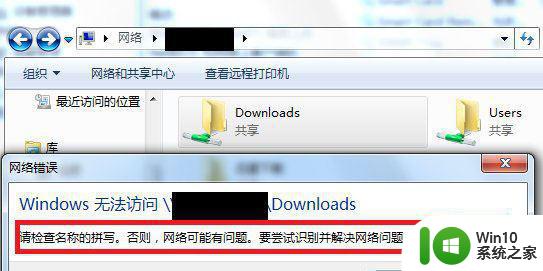
2、那怎么检查呢?点击开始,右键点击计算机,选择管理。
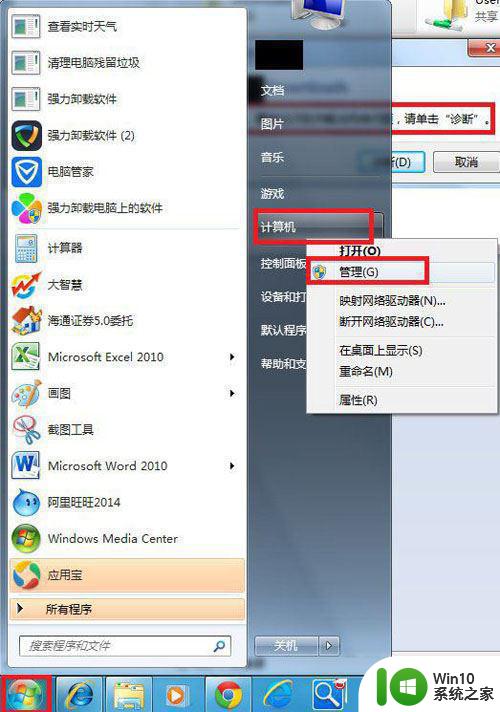
3、进入计算机管理界面,选择服务和应用程序。
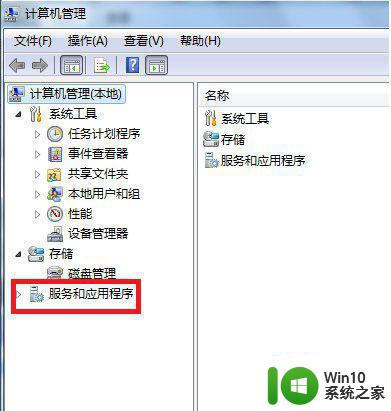
4、在右侧的服务列表中找到TCP/IP NetBIOS Helper这个服务,在状态栏中查看下是否已开启。下图表示未开启。
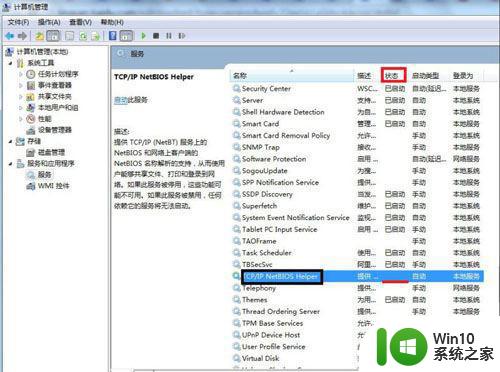
5、这个时候右键点击该服务,选择开启。
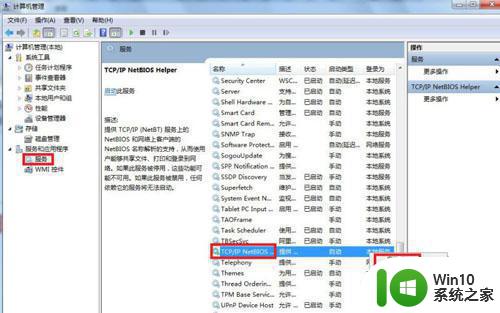
6、顺利开启后,就会看到已启动的信息出现在状态栏中。
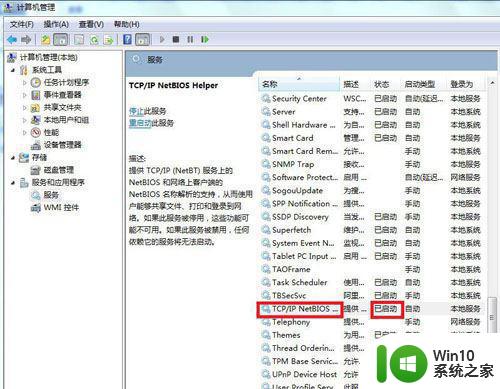
7、这时候再去访问Windows共享文件夹就没有问题啦!
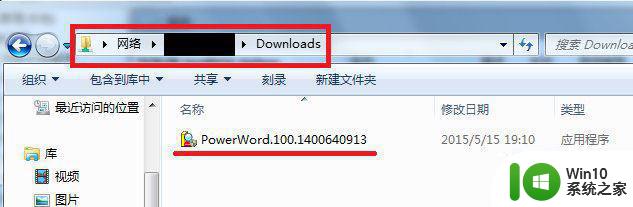
以上就是win7访问共享文件提示请检查拼写名称怎么办的全部内容,有遇到相同问题的用户可参考本文中介绍的步骤来进行修复,希望能够对大家有所帮助。
win7访问共享文件提示请检查拼写名称怎么办 win7访问共享文件提示请检查拼写名称解决方法相关教程
- 访问win7共享文件夹无法提示账号密码的解决教程 如何解决访问win7共享文件夹无法提示账号密码的问题
- win7访问共享需要输入用户名和密码怎么办 win7访问共享文件夹提示输入用户名和密码
- win7共享文件夹没有权限访问共享文件夹怎么解决 Win7共享文件夹没有权限访问怎么办
- win7可以访问的共享网络 win7访问共享文件夹速度慢
- win7访问不了共享文件夹如何解决 win7访问共享文件夹失败怎么办
- win7访问局域网共享提示没有权限怎么办 win7共享文件夹没有权限怎么办
- win7共享文件夹无法访问的解决教程 win7无法访问共享文件夹的原因和解决方法
- 0x80004005无法访问共享win7如何解决 win7 无法访问共享文件夹怎么办
- win7访问共享文件报错误代码0×800704cf如何处理 win7访问共享文件网络出现错误代码0×800704cf解决方法
- win7访问网络共享文件速度慢怎么办 如何解决win7打开共享文件很慢的问题
- 图文教你访问win7共享文件夹 win7电脑怎么样访问共享文件夹
- win7查看共享文件夹的方法 win7怎么查看共享文件夹
- window7电脑开机stop:c000021a{fata systemerror}蓝屏修复方法 Windows7电脑开机蓝屏stop c000021a错误修复方法
- win7访问共享文件夹记不住凭据如何解决 Windows 7 记住网络共享文件夹凭据设置方法
- win7重启提示Press Ctrl+Alt+Del to restart怎么办 Win7重启提示按下Ctrl Alt Del无法进入系统怎么办
- 笔记本win7无线适配器或访问点有问题解决方法 笔记本win7无线适配器无法连接网络解决方法
win7系统教程推荐
- 1 win7访问共享文件夹记不住凭据如何解决 Windows 7 记住网络共享文件夹凭据设置方法
- 2 笔记本win7无线适配器或访问点有问题解决方法 笔记本win7无线适配器无法连接网络解决方法
- 3 win7系统怎么取消开机密码?win7开机密码怎么取消 win7系统如何取消开机密码
- 4 win7 32位系统快速清理开始菜单中的程序使用记录的方法 如何清理win7 32位系统开始菜单中的程序使用记录
- 5 win7自动修复无法修复你的电脑的具体处理方法 win7自动修复无法修复的原因和解决方法
- 6 电脑显示屏不亮但是主机已开机win7如何修复 电脑显示屏黑屏但主机已开机怎么办win7
- 7 win7系统新建卷提示无法在此分配空间中创建新建卷如何修复 win7系统新建卷无法分配空间如何解决
- 8 一个意外的错误使你无法复制该文件win7的解决方案 win7文件复制失败怎么办
- 9 win7系统连接蓝牙耳机没声音怎么修复 win7系统连接蓝牙耳机无声音问题解决方法
- 10 win7系统键盘wasd和方向键调换了怎么办 win7系统键盘wasd和方向键调换后无法恢复
win7系统推荐
- 1 风林火山ghost win7 64位标准精简版v2023.12
- 2 电脑公司ghost win7 64位纯净免激活版v2023.12
- 3 电脑公司ghost win7 sp1 32位中文旗舰版下载v2023.12
- 4 电脑公司ghost windows7 sp1 64位官方专业版下载v2023.12
- 5 电脑公司win7免激活旗舰版64位v2023.12
- 6 系统之家ghost win7 32位稳定精简版v2023.12
- 7 技术员联盟ghost win7 sp1 64位纯净专业版v2023.12
- 8 绿茶ghost win7 64位快速完整版v2023.12
- 9 番茄花园ghost win7 sp1 32位旗舰装机版v2023.12
- 10 萝卜家园ghost win7 64位精简最终版v2023.12